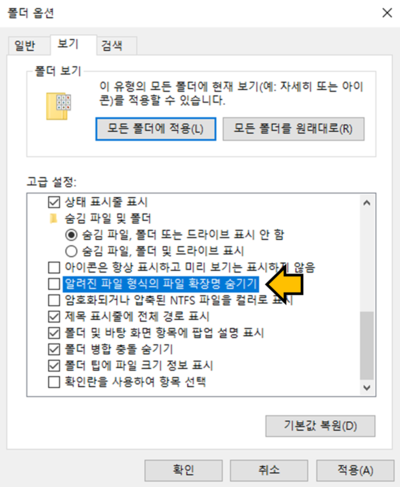"튜토리얼/파일 확장자 표시"의 두 판 사이의 차이
DH 교육용 위키
(→방법) |
|||
| 8번째 줄: | 8번째 줄: | ||
==방법== | ==방법== | ||
| − | *'''Windows 10, Windows 8''' | + | *'''Windows 11, Windows 10, Windows 8''' |
#임의의 폴더를 열어 상단의 '''보기''' 탭 클릭. | #임의의 폴더를 열어 상단의 '''보기''' 탭 클릭. | ||
2023년 3월 2일 (목) 06:03 기준 최신판
이 문서는 파일 확장자 표시에 대한 튜토리얼 문서입니다.
개요
파일 확장자(filename extension)는 컴퓨터 파일의 이름에서 파일의 종류와 그 역할을 표시하기 위해 사용하는 부분이다.[1]
컴퓨터의 기본 설정을 파일의 확장자가 표시되도록 변경하여, 디지털 콘텐츠 제작 과정에서 발생할 수 있는 불필요한 오류나 혼란을 막을 수 있다.
방법
- Windows 11, Windows 10, Windows 8
- 임의의 폴더를 열어 상단의 보기 탭 클릭.
- 표시/숨기기 영역의 파일 확장명 선택.
- Windows 7
- 임의의 폴더를 열어 왼쪽 상단의 구성 클릭.
- 폴더 및 검색 옵션 클릭.
- 보기 탭 클릭.
- 알려진 파일 형식의 파일 확장명 숨기기 선택 해제.